如何在 iPhone 上恢复联系人的最佳方法 [完整指南]
 更新于 欧丽莎 / 24 年 2021 月 09 日 05:XNUMX
更新于 欧丽莎 / 24 年 2021 月 09 日 05:XNUMX通讯录是您可以存储在 iPhone 上的重要数据,您可以使用这些数据来发送信息或呼叫某人,而无需每次都输入电话号码。 但有时,您会意外或无意地将设备上的它们擦除,或者以任何方式将您的联系人不显示在 iPhone 上。 好吧,如果您不小心这样做了,那将是一个可怕的场景,因为 iPhone 上的电话或通讯录应用程序没有撤消按钮,而且在 iPhone 上恢复联系人的方法并不容易。 您需要拥有最好的工具,并需要付出一些努力来完成您的任务。 本文为您提供了三种最可靠的方法,让您了解如何在 iPhone 上恢复联系人。
![如何在 iPhone 上恢复联系人的最佳方法 [完整指南]](https://www.fonelab.com/images/ios-data-recovery/how-to-get-contacts-back-on-iphone.jpg)

指南清单
第 1 部分:如何从 SIM 卡恢复 iPhone 上的联系人
如果您在 iPhone 上删除了联系人,您可以通过为之前将这些联系人保存到 SIM 卡中的人导入它们,再次插入 SIM 卡来找回它们。 但是,您应该注意某些 iPhone 版本(例如 iPhone 8、X 和 11)不允许将联系人从手机转移到 SIM 卡。 如果您不知道 SIM 卡上是否有联系人,您可以随时尝试以下方法。
如何从 SIM 卡恢复 iPhone 上的联系人的步骤:
首先,关闭设备,打开 SIM卡端口,然后插入带有联系人的 SIM 卡。 确保它正确安装并检查您的 iPhone 与 SIM 卡的兼容性,以避免过程中断。
打开您的设备,然后转到 个人设置 并向下滚动,然后轻点 联系我们. 之后,点击 导入SIM卡联系人.
之后,在弹出通知中选择位置。 在我们的例子中,您将点击 在我的iPhone上.
将联系人从 SIM 卡导入 iPhone 可能只需要几秒钟的时间。 等待导入完成,然后打开 联系我们 iPhone 上的应用程序并检查是否所有连接都已导入,然后您就完成了。
使用FoneLab for iOS,您将从iCloud或iTunes备份或设备中恢复丢失/删除的iPhone数据,包括照片,联系人,视频,文件,WhatsApp,Kik,Snapchat,微信以及更多数据。
- 轻松恢复照片,视频,联系人,WhatsApp和更多数据。
- 恢复之前预览数据。
- 提供iPhone,iPad和iPod touch。
第 2 部分:如何从备份文件中恢复 iPhone 上已删除的联系人
iCloud的
iCloud 是 iOS 设备的一项内置功能,可存储音乐、照片、电影、文档和其他文件(如联系人)。 在这种情况下,如果您创建了备份文件,或者除了在删除之前无需重置而同步 iCloud 联系人之外,您还可以使用 iPhone 上的 iCloud 功能从您的 iCloud 中检索它们。
如何使用 iCloud 备份取回已删除的联系人的步骤:
去你的 个人设置 应用程序,然后转到 总类 部分。 向下滚动,然后轻点 重置和重置所有内容. 如果出现提示,请输入您的 iPhone 密码以确认重置您的设备。 之后,您的设备将再次焕然一新,您必须将其设置为新设备。
设置 iPhone 后,将其配置为从 iCloud 备份恢复所有数据。 只需从列表中选择最能包含您的联系人的最近备份。 之后,iPhone 将在设置设备后开始恢复已删除的联系人。
iTunes
iTunes 是为 iPhone 创建数据或文件备份的程序,这是在 iPhone 上管理 iOS 数据的方法之一。 考虑到这一点,如果您使用 iTunes 程序创建了备份,您将很快在 iPhone 上恢复已删除的联系人。
如何使用 iTunes 备份在 iPhone 上恢复已删除的联系人的步骤:
首先,在您的计算机上启动 iTunes。 然后,使用 USB 线将 iPhone 连接到计算机。 但请注意,您需要确保您的 iTunes 程序是更新版本。
点击 设备 面板顶部的图标,然后单击 还原iPhone 在下面 总结. 该操作将提示您的 iPhone 恢复 iPhone 上的所有内容,然后等待设备加载,您应该能够在 iPhone 上看到已删除的联系人。
发现者
如果您使用 macOS 10.14 和更新版本,您的设备将不再支持 iTunes 应用程序。 这就是为什么在 Mac 上使用 Finders 应用程序将已删除的联系人恢复到 iPhone 上的原因是 Mac 用户的最佳替代方案和强烈推荐的解决方案。 但是,此方法仅适用于在 iPhone 上删除备份之前创建备份的情况。
如何使用 Finder 在 iPhone 上取回已删除的联系人的步骤:
使用 USB 数据线将 iPhone 连接到电脑,然后打开 Finder 应用程序。 如果 相信这台电脑 在屏幕上弹出通知,点击 信任 继续连接。
在 Finder 的主界面上,单击侧面板上的 iPhone 图标,然后单击 恢复备份. 最后,从列表中选择包含已删除联系人的最备份预览,然后单击“恢复”以继续恢复过程。
但是,您应该知道上述方法仅适用于在删除之前创建了备份的情况。 但是,如果不幸的是,您错过了创建备份,您仍然可以使用 FoneLab for iOS 在 iPhone 上恢复已删除的联系人。
使用FoneLab for iOS,您将从iCloud或iTunes备份或设备中恢复丢失/删除的iPhone数据,包括照片,联系人,视频,文件,WhatsApp,Kik,Snapchat,微信以及更多数据。
- 轻松恢复照片,视频,联系人,WhatsApp和更多数据。
- 恢复之前预览数据。
- 提供iPhone,iPad和iPod touch。
第 3 部分:如何使用 FoneLab for iOS 在 iPhone 上取回已删除的联系人
在 iPhone 上恢复已删除的联系人并不容易,如果您没有任何背景或工具可以使用,这似乎是一项不可能完成的任务,但是 适用于iOS的FoneLab,这是一个可能的任务。 使用这款多功能工具,即使您是新手,也可以在一两分钟内快速将您的联系人恢复到 iPhone 上。 它经过专业设计,可以满足您的期望。 有了它,您可以有选择地直接 恢复已删除或丢失的数据文件 在一两分钟内从 iOS 设备或 Windows 和 Mac 计算机上的备份文件。 除此之外,您还可以在恢复之前自由预览详细的 iOS 数据(已删除文件和现有文件)。
在 iPhone 上恢复已删除联系人的步骤 适用于iOS的FoneLab:
从 FoneLab 官方网站下载适用于 iOS 的 FoneLab 并将其安装到您的计算机上。 安装后,它会自动打开,如果没有,请双击桌面上的图标打开。

使用 USB 充电线将 iPhone 连接到计算机。 如果 信任 在屏幕上弹出此计算机通知,点击 信任 让您的 iPhone 成功连接到计算机。
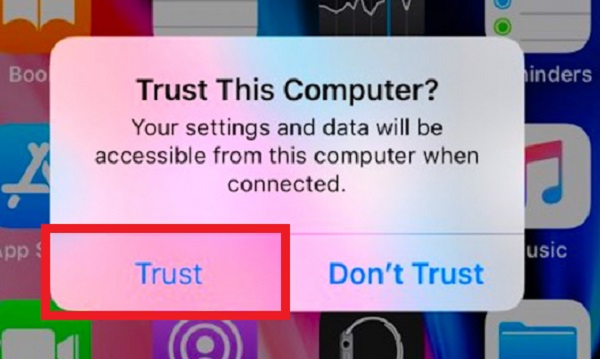
在程序主界面,点击 iPhone数据恢复 在选择下单击 从iOS设备恢复。 之后,点击 开始扫描 提示程序扫描您设备的内容。

扫描您的设备后,在侧面板菜单上,单击 联系我们 在下面 消息和联系人 在侧面菜单面板上,它将显示您 iPhone 上的所有联系人。 之后,在界面的顶部,而不是 显示所有, 选择 仅显示已删除 仅显示已删除的联系人。
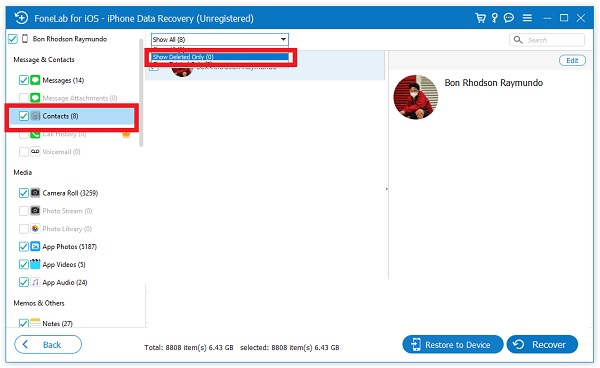
最后,从 删除的联络人 选择,勾选每个已删除联系人的框,然后单击 恢复 按钮以在您的 iPhone 上恢复已删除的联系人。

请注意,您还可以使用 FoneLab for iOS 来恢复数据备份文件,而不会覆盖您的数据。 与 iPhone 数据恢复的唯一区别在于,它会在实际删除数据之前先备份您的数据。
第 4 部分:有关如何在 iPhone 上取回联系人的常见问题解答
1.什么是SIM卡?
SIM 卡是一种小型便携式存储芯片,有多种尺寸,可以存储联系人和消息内容等信息。 如果您从 iPhone 中取出 SIM 卡,您将无法发送短信、拨打电话以及执行其支持的其他任务。
2. iPhone Phone 应用程序中是否有最近删除的联系人文件夹?
不幸的是,iPhone 上可以保存联系人的电话应用程序不支持最近删除的文件夹,这就是为什么您在删除联系人时应该小心,或者如果您不小心删除了他们也可能会如此。 试试 FoneLab for iOS 让他们回来。 上面提到了这些步骤。
因此,阅读本文后,您肯定知道,如果您有可靠的工具来帮助您,在 iPhone 上恢复已删除的联系人并不是一项艰巨的任务。 和 适用于iOS的FoneLab,作为您可靠的问题解决者,在您的 iPhone 上找回已删除的联系人并不困难。 您需要做的就是按照上面提到的分步指南进行操作,一切顺利。
使用FoneLab for iOS,您将从iCloud或iTunes备份或设备中恢复丢失/删除的iPhone数据,包括照片,联系人,视频,文件,WhatsApp,Kik,Snapchat,微信以及更多数据。
- 轻松恢复照片,视频,联系人,WhatsApp和更多数据。
- 恢复之前预览数据。
- 提供iPhone,iPad和iPod touch。
